
அடுத்த கட்டுரையில் நாம் ஆல்பிரட் பற்றிப் பார்க்கப் போகிறோம். இது ஒரு பைத்தானில் எழுதப்பட்ட இலவச ஸ்கிரிப்ட். அதன் எளிய வரைகலை இடைமுகத்தின் மூலம், பயனர்கள் தேர்ந்தெடுக்கலாம் மற்றும் பயன்பாடுகளை எளிதாக நிறுவவும் ஒவ்வொன்றும் ஒரு சில மவுஸ் கிளிக்குகளைப் பயன்படுத்த வேண்டும். நீங்கள் சமீபத்தில் விண்டோஸிலிருந்து உபுண்டுக்கு குடிபெயர்ந்த பயனராக இருந்தால், ஆல்பிரட் உங்களுக்கு உதவ உதவும் கவனிக்கப்படாத மென்பொருள் நிறுவல், அதிக பயனர் தலையீடு தேவையில்லாமல்.
இயல்புநிலை உபுண்டு நிறுவல் முன்பே நிறுவப்பட்ட அனைத்து அல்லது குறைவான அத்தியாவசிய பயன்பாடுகளையும் வழங்காது. இந்த காரணத்திற்காக, குறிப்பாக நீங்கள் குனு / லினக்ஸ் உலகில் வந்திருந்தால், இந்த நிரல்களைப் பிடிக்க அல்லது உபுண்டு மென்பொருள் விருப்பத்திற்குள் பார்க்க சில மணிநேரங்கள் இணையத்தைத் தேட வேண்டும். ஆல்ஃபிரட் உங்களை அனுமதிக்கும் ஸ்கிரிப்ட் குறிப்பிட்ட அறிவின் தேவை இல்லாமல் உபுண்டுவில் அத்தியாவசிய பயன்பாடுகளை நிறுவவும், அல்லது சில கிளிக்குகளில் உங்கள் நேரத்தை மிச்சப்படுத்தலாம். குறிப்பாக நீங்கள் கணினியை நிறுவுவதை முடிக்கும்போது.
இந்த ஸ்கிரிப்டுக்கு நன்றி, நீங்கள் பிபிஏக்கள், டெப் கோப்புகள், ஆப்இமேஜ், ஸ்னாப்ஸ் அல்லது பிளாட்பேக்குகளுக்கு இடையில் தொடங்க வேண்டிய பயன்பாடுகளைத் தேடுவதற்கு இனி மணிநேரம் செலவிட வேண்டியதில்லை. ஆல்ஃபிரட் மூலம் நீங்கள் ஒரே கூரையின் கீழ் மிகவும் பொதுவான பயன்பாடுகள், கருவிகள் மற்றும் பயன்பாடுகள் அனைத்தையும் காண்பீர்கள். இது அனைத்து பயனர்களுக்கும் சாத்தியத்தை வழங்கும் பயன்பாடுகளை அவற்றின் வரைகலை இடைமுகத்திலிருந்து தேர்ந்தெடுப்பதன் மூலம் தானாக நிறுவவும்.
உபுண்டுவில் ஆல்பிரட் நிறுவவும்
உபுண்டுவில் ஆல்பிரட் நிறுவுவது எளிதாக இருக்க முடியாது. நாம் செய்ய வேண்டிய ஒரே விஷயம் மலைப்பாம்பை அப்புறப்படுத்துங்கள் நிறுவப்பட்ட, ஸ்கிரிப்டைப் பதிவிறக்கி இயக்கவும். அது எளிதானது. முனையத்தை (Ctrl + Alt + T) திறந்து, பதிவிறக்கத்தைத் தொடங்க பின்வரும் ஸ்கிரிப்டை இயக்கவும், முடிந்ததும் ஸ்கிரிப்டைத் தொடங்கவும்:
wget https://raw.githubusercontent.com/derkomai/alfred/master/alfred.py && python3 alfred.py
உங்கள் கணினியில் ஸ்கிரிப்ட் கிடைக்க விரும்பினால், wget ஐப் பயன்படுத்தி ஸ்கிரிப்டைப் பதிவிறக்குவதோடு கூடுதலாக, அதை உங்கள் AT PATH க்கு நகர்த்தவும். இதைச் செய்ய நீங்கள் முனையத்தில் பின்வரும் ஸ்கிரிப்டைப் பயன்படுத்த வேண்டும் (Ctrl + Alt + T):
wget https://raw.githubusercontent.com/derkomai/alfred/master/alfred.py && sudo cp alfred.py /usr/local/bin/alfred-instalador
இப்போது நீங்கள் செய்ய வேண்டும் அதை இயக்கக்கூடியதாக ஆக்குங்கள்:
sudo chmod +x /usr/local/bin/alfred-instalador
இந்த கட்டத்தில் நீங்கள் கட்டளையைப் பயன்படுத்தி இதைத் தொடங்கலாம்:
alfred-instalador
என்று சொல்ல வேண்டும் GitHub இல் பக்கம் இந்த திட்டத்தின், அவர்கள் சாத்தியம் பற்றி பேசுகிறார்கள் ஒரு பயன்படுத்த பாஷ் ஸ்கிரிப்ட் ஆல்பிரட் பயன்படுத்த, ஆனால் துரதிர்ஷ்டவசமாக அது இப்போது வழக்கற்றுப் போய்விட்டது மற்றும் அதன் பயன்பாடு ஊக்கமளிக்கிறது.
ஆல்பிரட் ஸ்கிரிப்டைப் பயன்படுத்தி உபுண்டுவில் பயன்பாடுகளை நிறுவவும்
மேலே காட்டப்பட்டுள்ள இரண்டு விருப்பங்களில் ஒன்றில் விவரிக்கப்பட்டுள்ளபடி ஆல்பிரட் ஸ்கிரிப்டைத் தொடங்கிய பிறகு, இயல்புநிலை ஆல்பிரட் இடைமுகம் திறக்கும். ஆனால் சற்று முன்பு, அவர் கேட்பார் பயனர் கடவுச்சொல் மென்பொருளை நிறுவும் பொருட்டு.
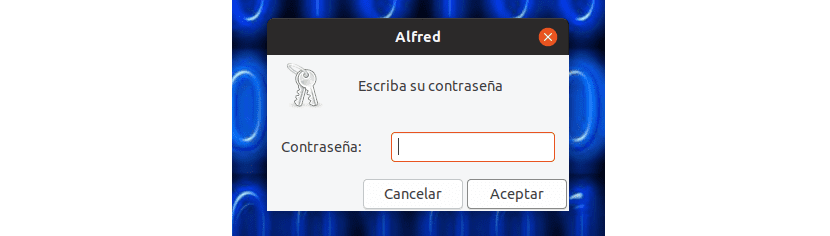
கடவுச்சொல்லை உள்ளிட்ட பிறகு, அது தொடங்கப்படும் இடைமுகம், இது போல இருக்க வேண்டும்:
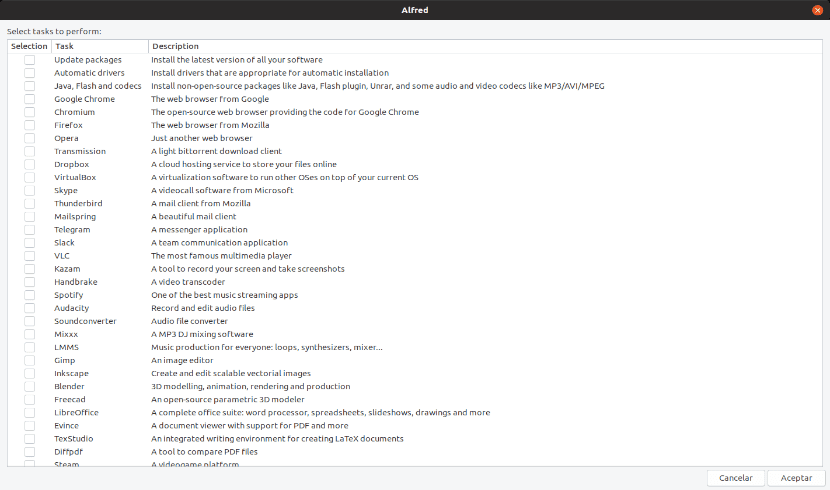
ஆல்பிரட் இருந்து பயன்பாடுகள் கிடைக்கின்றன
அதன் இடைமுகத்திலிருந்து நீங்கள் பார்க்க முடிந்தால், இந்த ஸ்கிரிப்ட் பல்வேறு வகையான பயன்பாடுகளை பயனர்களுக்குக் கிடைக்கச் செய்கிறது, அவை:
- வலை உலாவிகள்.
- வாடிக்கையாளர்களுக்கு அஞ்சல் அனுப்பவும்.
- டொரண்ட் வாடிக்கையாளர்கள்.
- தூதர் சேவை.
- குறியாக்க கருவிகள்.
- கடவுச்சொல் நிர்வாகிகள்.
- அடி.
- மேகக்கணி சேமிப்பக கிளையண்டுகள்.
- வன்பொருள் இயக்கிகள்.
- கோடெக்குகள்.
- கர்னல் புதுப்பிப்பு கருவி.
- ஆடியோ மற்றும் வீடியோ பிளேயர்கள்.
- திரை பிடிப்பு கருவிகள்.
- திரை ரெக்கார்டர்கள்.
- வீடியோ குறியாக்கிகள்.
- டெவலப்பர் கருவிகள்.
- அண்ட்ராய்டு.
- உரை தொகுப்பாளர்கள்.
- கிட்.
- அனிமேஷன் மற்றும் 3 டி மாடலிங் கருவிகள்.
- கேட் மென்பொருள்.
- விளையாட்டு முன்மாதிரிகள்.
- வட்டு மேலாண்மை கருவிகள்.
- கணினி வள கண்காணிப்பாளர்கள்.
- மென்பொருள் புதுப்பிப்பு நிறுவல்.
- … மேலும் சிலர்.
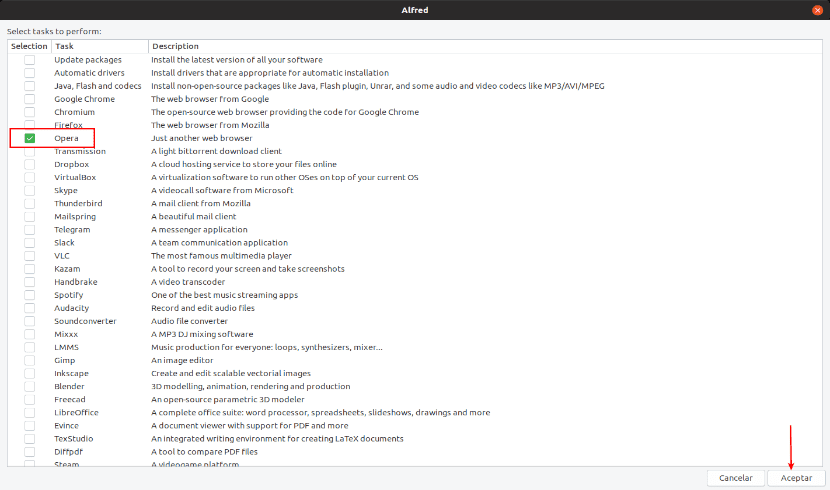
கிடைக்கும் அனைத்து பயன்பாடுகளிலும், பயனர்கள் முடியும் சுவைக்க ஒன்று அல்லது அதற்கு மேற்பட்ட பயன்பாடுகளைத் தேர்வுசெய்க ஒவ்வொன்றிலும் அவற்றை நிறுவவும். இந்த எடுத்துக்காட்டுக்கு நான் ஓபராவை நிறுவப் போகிறேன்.
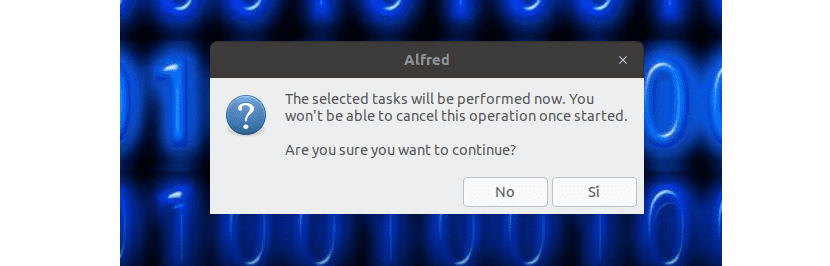
நீங்கள் ஒரு பயன்பாட்டைத் தேர்ந்தெடுக்கும்போது, ஸ்கிரிப்ட் ஆல்ஃபிரட் தானாகவே தேவையான களஞ்சியங்களைச் சேர்க்கும் உங்கள் உபுண்டு கணினியில், நீங்கள் தொடர விரும்புகிறீர்கள் என்பதை உறுதிப்படுத்தியபின், தேர்ந்தெடுக்கப்பட்ட பயன்பாடுகளை நிறுவத் தொடங்கும்.
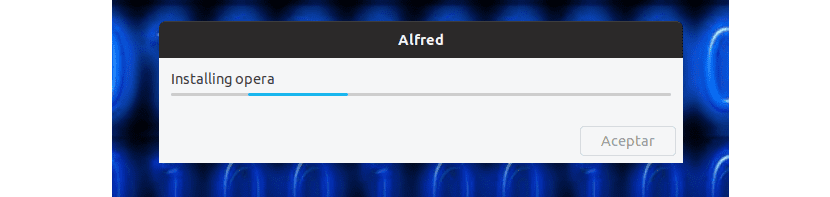
நிறுவல் முடிந்ததும், பின்வருபவை போன்ற செய்தி திரையில் தோன்றும்:
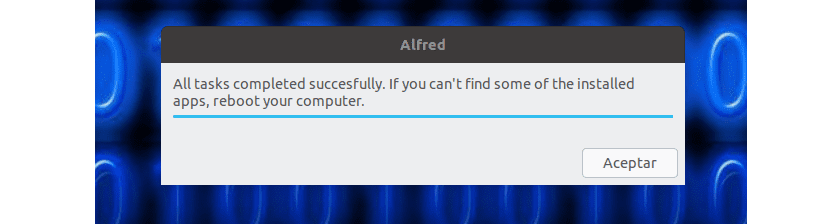
சில பயன்பாடுகளை நிறுவிய பின், அது சரியாக செயல்பட கணினியை மறுதொடக்கம் செய்ய வேண்டியிருக்கலாம்.
சுருக்கமாக, இந்த ஸ்கிரிப்ட் பயனர்களை அனுமதிக்கிறது மிகவும் பொதுவான பயன்பாடுகள், கருவிகள், புதுப்பிப்புகள் மற்றும் பயன்பாடுகளை எளிதாகவும் விரைவாகவும் நிறுவவும் அவர்கள் உபுண்டுவில் பயன்படுத்த ஆர்வமாக உள்ளனர், சில மவுஸ் கிளிக்குகளைப் பயன்படுத்துகிறார்கள்.
பைதான் ஸ்கிரிப்ட் முழுமையடையாதது போல் தெரிகிறது
மிகவும் நன்றி